电脑新到手删除图标会怎样?有什么影响?
19
2025-03-23
在现代化教育和在线学习风潮中,录课已成为教师、培训师以及内容创作者必备的技能之一。为了制作出高质量的录课视频,添加声音和画面同步是至关重要的一步。本文将向您介绍如何利用电脑在录课时同时添加声音和画面,确保您的教学视频或课程信息传达清晰、专业。无论是初学者还是有一定经验的用户,本文的内容都将为您提供实用的指导。
1.OBSStudio:一个免费开源的录播软件,适用于直播和视频制作。它提供了强大的音视频捕捉功能和高度的自定义选项。
2.Camtasia:这是一款集录屏、编辑和共享功能为一身的软件,操作简单,适合新手。但其专业版是付费的。
3.Bandicam:特别适合捕捉游戏画面或者电脑屏幕上的特定区域。它也支持录制带有声音的视频。
选择软件时,考虑您的需求、预算以及您习惯使用的操作系统。
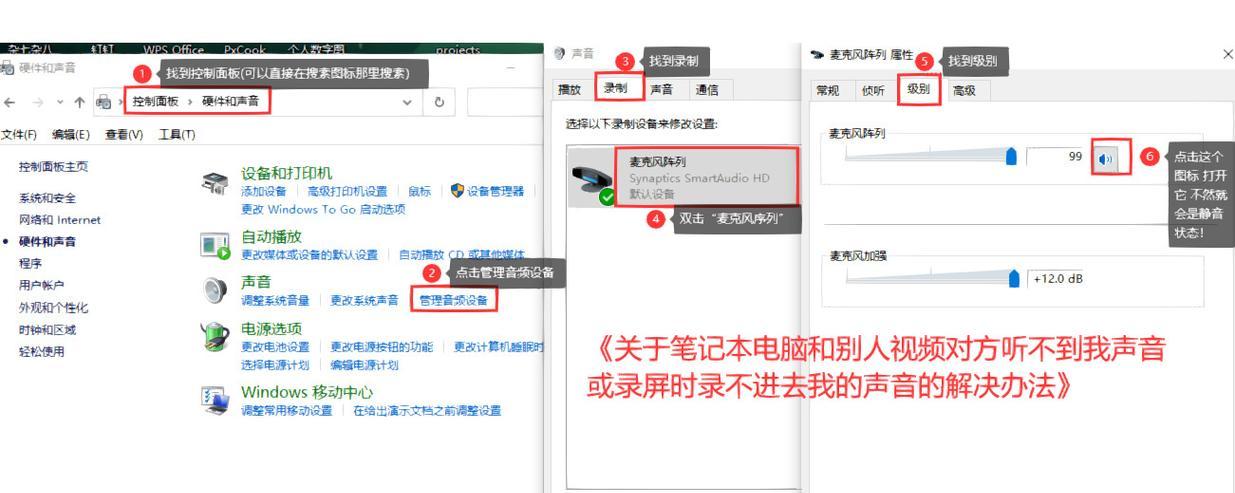
安装完您选择的录屏软件后,接下来就是进行一些基本配置。以OBSStudio为例,您需要做如下配置:
1.导入场景和来源:创建一个新的场景,然后添加屏幕捕捉作为视频来源。
2.设置音频输入:在音频混音器中设置您的麦克风作为音频输入源,确保录制时可以同时捕捉到电脑内部声音和麦克风声音。
3.调整音视频质量设置:适当调整码率、分辨率等参数以获得最佳的录制效果。
其他软件的配置步骤类似,但具体操作会略有不同。务必参考软件自带的帮助文档或在线教程。

一旦配置完成,您就可以开始录制了。在录制之前,可以先进行简短的测试,以确保音视频都能正常同步捕捉。确保您的网络连接稳定,系统资源充足,避免在录制过程中出现卡顿或丢帧的情况。
在录制过程中:
1.选择合适的输出格式:一些软件支持直接输出高质量的视频文件,如MP4或MOV格式。
2.注意屏幕上的时间显示:确保屏幕上有个时间显示,以便于后期编辑过程中的同步。
3.清晰讲解:讲解时保持清晰和缓慢,避免声音中的空白区域过多,以提高最终视频的连贯性。

录制完成后,您可能需要进行一些简单的编辑工作,如剪切开始和结束的部分,或者调整音量等。大多数录屏软件都带有基础的编辑功能:
1.剪辑视频:删除不需要的部分,比如测试期间的录音。
2.调整音画同步:如果发现音视频不同步的情况,可以通过软件内的调整功能进行微调。
完成后,选择合适的格式导出您的视频。通常,MP4格式因兼容性广泛而被广泛采用。
如果您希望进一步提升录课质量,这里有几个高级技巧可以深入学习:
1.提高音质:使用外部麦克风可以大大提高音质。同时,使用声卡也是提升录音质量的一个方法。
2.使用绿幕技术:绿幕技术允许您在后期制作时更替背景,这在制作课程介绍或特殊效果时非常有用。
3.键盘和鼠标指针效果:为了让观众更清楚地看到您的操作,可以设置高亮显示或特别展示键盘和鼠标的动作。
通过本文的介绍,您应该已经掌握了使用电脑录课时如何同时添加声音和画面的基本步骤和技巧。实践是检验真理的唯一标准,不断尝试和练习,您一定能制作出专业级别的教学视频。记得,不断更新知识、掌握最新的技术,是提升个人技能的不二法门。
版权声明:本文内容由互联网用户自发贡献,该文观点仅代表作者本人。本站仅提供信息存储空间服务,不拥有所有权,不承担相关法律责任。如发现本站有涉嫌抄袭侵权/违法违规的内容, 请发送邮件至 3561739510@qq.com 举报,一经查实,本站将立刻删除。